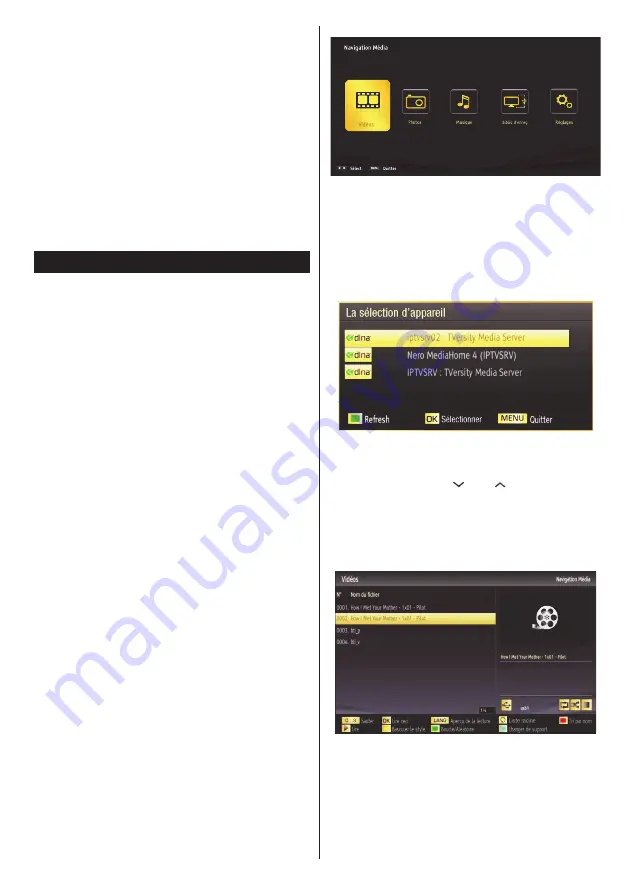
Français
- 81 -
Connexion à un réseau sans fil (facultatif)
• You can also play content from your smartphone/
tablet device, located in your home network, using
the DLNA/DMR feature of your television.
•
Pour cela, votre téléphone cellulaire doit avoir un
logiciel de partage approprié.
•
If the connection is established correctly, you should
now access the shared files of your device.
• Entrez dans le menu du navigateur média l’OSD
de sélection de lecture du périphérique s’affichera.
Sélectionnez l’identité de votre téléphone portable
et appuyez sur OK pour continuer.
Remarque Cette fonction peut ne pas être prise en charge
par certains téléphones portables.
Depannage du Connectivité
Utilisation du service du réseau DLNA
La norme DLNA (Digital Living Network Alliance) est
un standard qui facilite le processus d’affichage des
produits électroniques numériques et les rend plus
pratiques à l’utilisation sur un réseau local. Pour de
plus amples informations, rendez-vous sur le site
www.dlna.org.
La norme DLNA vous permet d’afficher et de lire les
photos, la musique et les vidéos mémorisées sur le
serveur multimédia DLNA connecté à votre réseau
domestique.
Etape 1: Installation de Nero Media Home
La fonction DLNA ne peut être utilisée si le programme
du serveur n’est pas installé sur votre PC. Veuillez
préparer votre PC avec le programme Nero Media
Home fourni. Pour plus d’informations relatives à
l’installation, veuillez vous reporter à l’appendice .
Etape 2: Connexion à un réseau câblé
Voir le chapitre Paramètres réseau pour des
informations détaillées sur la configuration.
Etape 3: Lecture de fichiers partagés à travers
le navigateur média
Sélectionnez le navigateur multimédia en utilisant le
bouton Gauche ou Droit du menu principal et appuyez
sur le bouton OK. Le navigateur multimédia s’affiche.
Le support DLNA est disponible uniquement avec le
mode Dossier du navigateur multimédia. Pour activer
le mode Dossier, allez dans l’onglet Paramètres de
l’écran du navigateur multimédia principal et appuyez
sur OK. Dans les options Settings, sélectionnez l’option
Afficher le style et passez à Folder en utilisant le bouton
Gauche ou Droit .
Veuillez sélectionner le type de média souhaité et
appuyer sur
OK
.
Si les configurations de partage sont définies
correctement, le message OSD suivant s’affiche après
la sélection du type de support souhaité. Sélectionnez
OK pour afficher le réseau choisi ou le contenu de la
mémoire USB. Si vous souhaitez rafraîchir la liste
des appareils, appuyez sur la touche
VERTE
. Vous
pouvez appuyer sur
MENU
pour quitter.
Si des réseaux disponibles sont retrouvés, ils
s’afficheront sur cet écran. Sélectionnez le serveur
multimédia ou le réseau que vous souhaitez connecter
en utilisant les boutons“ ” ou “ ” et appuyez sur la
touche
OK
.
Si vous sélectionnez l’option Vidéo comme type de
média et choisissez un appareil à partir du menu
de sélection, un nouvel écran de menu apparaîtra
comme ci-dessous :
Sélectionnez des vidéos à partir de cet écran pour
afficher tous les fichiers vidéos disponibles à partir
du réseau sélectionné.
















































